วิธีใช้ Smart Widgets ในโทรศัพท์ Samsung Galaxy S22 Series
เบ็ดเตล็ด / / March 22, 2022
มาพร้อม Samsung Galaxy S22, Galaxy S22+ และ Galaxy S22 Ultra การเปลี่ยนแปลงใหม่หลายอย่างในตารางและวิดเจ็ตอัจฉริยะก็เป็นหนึ่งในนั้น เช่นเดียวกับวิดเจ็ตเก่าที่ดี สิ่งเหล่านี้ยังช่วยให้คุณเห็นข้อมูลบางอย่างในโฮมเพจอย่างชาญฉลาดยิ่งขึ้น เช่นเดียวกับสมาร์ทสแต็คของ iPad สิ่งที่คุณต้องทำคือวางมันไว้บนหน้าจอหลักอย่างมีกลยุทธ์ แล้วเพิ่มแอพที่จำเป็น

แต่ต่างจากวิดเจ็ตอัจฉริยะของ iPad ตรงที่ หนึ่ง UI 4.1 OS ของ Galaxy S22 ให้คุณปรับแต่งวิดเจ็ตอัจฉริยะได้ในระดับหนึ่ง
มาดูวิธีใช้วิดเจ็ตอัจฉริยะในสมาร์ทโฟน Samsung Galaxy S22 ซีรีส์กัน
วิดเจ็ตอัจฉริยะอยู่ที่ไหน
เช่นเดียวกับวิดเจ็ตทั่วไป คุณสามารถค้นหา Smart Widget ได้ในส่วน Widgets กดค้างที่หน้าจอหลัก เลือกวิดเจ็ต จากนั้นวิดเจ็ตอัจฉริยะจะอยู่ที่ด้านบนของสแต็ก

สำหรับตอนนี้ One UI 4.1 มีวิดเจ็ตอัจฉริยะสามประเภท ขึ้นอยู่กับขนาดและประเภท ข้อ จำกัด เพียงอย่างเดียวคือคุณไม่เห็นแอปเริ่มต้นที่นั่น ถึงกระนั้นภาพขนาดย่อก็เพียงพอที่จะให้ข้อมูลสรุปคร่าวๆ แก่คุณได้
วิธีเพิ่มหรือลบวิดเจ็ตอัจฉริยะ
ผู้ใช้ Android อาจคุ้นเคยกับวิธีเพิ่มและลบวิดเจ็ต วิดเจ็ตอัจฉริยะทำงานเหมือนกันและเพิ่มหรือลบออกเป็นกระบวนการที่ง่ายดาย
ขั้นตอนที่ 1: กดค้างที่หน้าจอหลักเพื่อเปิดแผงวิดเจ็ต เลือกหนึ่งในวิดเจ็ตอัจฉริยะ แล้วแตะที่แผง
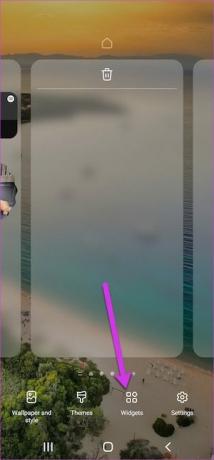

ขั้นตอนที่ 2: แตะที่ปุ่มเพิ่มเพื่อเพิ่มวิดเจ็ตไปยังหน้าจอหลักอันใดอันหนึ่ง

เมื่อเพิ่มแล้ว ให้ปัดไปทางซ้าย/ขวาบนวิดเจ็ตเพื่อเลื่อนผ่านวิดเจ็ตต่างๆ หากคุณได้เพิ่มวิดเจ็ตสภาพอากาศ คุณจะต้องเพิ่มตำแหน่ง

ดังที่ได้กล่าวไว้ก่อนหน้านี้ วิดเจ็ตอัจฉริยะเหล่านี้ไม่ใช่เพียงแค่กองวิดเจ็ต การออกแบบที่ประหยัดพื้นที่หมายความว่าคุณไม่จำเป็นต้องสร้างหน้าจอหลักหลายหน้าจอเพื่อใส่ทั้งหมดอีกต่อไป คุณเพียงแค่ต้องปัดผ่านวิดเจ็ตอัจฉริยะเพื่อดูข้อมูลทั้งหมดพร้อมกัน

การลบวิดเจ็ตก็เป็นกระบวนการง่ายๆ เช่นกัน แตะที่วิดเจ็ตอัจฉริยะค้างไว้แล้วกดปุ่มลบ นั่นคือทั้งหมด
วิธีปรับแต่งวิดเจ็ต
ตามที่ระบุไว้ก่อนหน้านี้ One UI ในโทรศัพท์ Samsung Galaxy S22 series มีตัวเลือกการปรับแต่งหลายแบบ ส่วนที่ดีที่สุดคือเข้าถึงได้ง่าย ขั้นตอนง่าย ตัวอย่างเช่น คุณสามารถเพิ่มและลบวิดเจ็ตออกจากวิดเจ็ตอัจฉริยะ เปลี่ยนสไตล์ ปรับระดับความโปร่งใส ฯลฯ
อย่างไรก็ตาม คุณจะไม่สามารถปรับขนาดของวิดเจ็ตอัจฉริยะได้ แต่เมื่อพิจารณาว่าโทรศัพท์มีตัวเลือกการปรับแต่งมากมาย ฉันก็สบายใจกับข้อจำกัดนี้
1. วิธีเพิ่ม/ลบแอพออกจากวิดเจ็ตอัจฉริยะ
ขั้นตอนที่ 1: แตะที่วิดเจ็ตอัจฉริยะค้างไว้แล้วเลือกตัวเลือก 'เพิ่มวิดเจ็ตไปยังวิดเจ็ตอัจฉริยะ'

ขั้นตอนที่ 2: เลือกแอพจากรายการ มีแอพอยู่ไม่กี่ตัว และคุณสามารถเลือกบางอย่างที่ไร้สาระอย่าง Netflix หรือจริงจังอย่าง Gmail ได้

ในเวลาเดียวกัน จำนวนวิดเจ็ตที่พร้อมใช้งานสำหรับแอปจะแสดงอยู่ข้างๆ วิดเจ็ต ซึ่งถือเป็นข้อดีอย่างมาก
ขั้นตอนที่ 3: เมื่อเสร็จแล้วให้แตะที่การเลือกของคุณและนั่นคือทั้งหมด
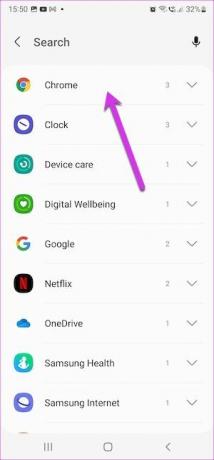
เป็นที่น่าสังเกตว่า One UI ไม่มีการจำกัดจำนวนวิดเจ็ตสำหรับวิดเจ็ตอัจฉริยะ ดังนั้นหากคุณพอใจกับวิดเจ็ต 5 ชุด ก็สามารถทำได้โดยสมบูรณ์
หากต้องการลบวิดเจ็ต ให้ปัดไปทางซ้ายบนวิดเจ็ตจนกระทั่งถึงวิดเจ็ตที่คุณต้องการลบ
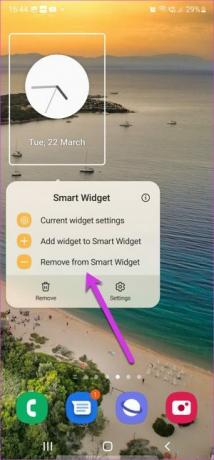
แตะค้างไว้แล้วเลือกลบวิดเจ็ตออกจากวิดเจ็ตอัจฉริยะ
2. วิธีปรับแต่งสไตล์วิดเจ็ต
หากต้องการปรับแต่งสไตล์ของวิดเจ็ตเฉพาะ ให้ไปที่วิดเจ็ตนั้นโดยปัดไปทางซ้าย ถัดไป แตะที่วิดเจ็ตค้างไว้แล้วเลือกการตั้งค่าวิดเจ็ตปัจจุบัน

โปรดทราบว่าตัวเลือกนี้ใช้ได้กับวิดเจ็ตบางรายการสำหรับแอป เช่น รูปภาพ นาฬิกา สภาพอากาศ ฯลฯ
หากต้องการเปลี่ยนรูปแบบนาฬิกา ให้แตะที่รูปแบบใดก็ได้ เท่านี้ก็เรียบร้อย ที่น่าสนใจคือคุณยังสามารถปรับความโปร่งใสของแอพนาฬิกาได้อีกด้วย

3. วิธีจัดเรียงวิดเจ็ตใหม่ภายในวิดเจ็ตอัจฉริยะ
ตามค่าเริ่มต้น วิดเจ็ตอัจฉริยะจะเพิ่มวิดเจ็ตใหม่ในตอนท้าย และนี่อาจไม่ใช่สถานการณ์ที่ดีสำหรับหลาย ๆ คน ตัวอย่างเช่น กรอบที่สวยงามของ Google Photos อาจไม่ปรากฏให้เห็นหากคุณวางไว้ตรงกลาง เช่นเดียวกับแอปนาฬิกา
หากต้องการจัดเรียงวิดเจ็ตใหม่ ให้กดวิดเจ็ตอัจฉริยะค้างไว้แล้วแตะการตั้งค่า ถัดไป ให้กดหนึ่งในวิดเจ็ตที่เพิ่มไว้ดังที่แสดงด้านล่าง


ตอนนี้จัดเรียงตามความชอบของคุณ

สมาร์ทวิดเจ็ตใดบ้างที่มีจำหน่าย
ดังที่ได้กล่าวไว้ก่อนหน้านี้ One UI ใน Galaxy S22 ให้คุณเล่นกับหลาย ๆ แอพได้ คุณสามารถเพิ่มแอปเริ่มต้น เช่น แผนที่, Netflix, ปฏิทิน, บันทึกย่อ ฯลฯ นอกจากนี้ หากมีแอพ Android อื่นๆ บนสมาร์ทโฟนของคุณ เช่น Quotes หรือ TickTick
แตะที่ตัวเลือกเพิ่มวิดเจ็ตแล้วเลือกแอป แค่นั้นแหละ. อย่างไรก็ตาม คุณต้องตรวจสอบให้แน่ใจว่ารูปแบบวิดเจ็ตตรงกับรูปร่างที่แท้จริงของวิดเจ็ตอัจฉริยะ
กองวิดเจ็ต
นั่นคือวิธีการใช้ Smart Widgets ในสมาร์ทโฟน Samsung Galaxy S22 series แนวคิดในที่นี้คือการออกแบบสแต็กตามสถานการณ์การใช้งานของหน้าจอหลัก ตัวอย่างเช่น คุณสามารถเก็บวิดเจ็ตอัจฉริยะไว้เพียงตัวเดียวเพื่อความบันเทิงและมีแอปอย่าง YouTube Music, Netflix และ Google Photos และในหน้าจอถัดไป คุณสามารถมีวิดเจ็ตแอปที่เกี่ยวข้องกับงานได้



